17 solutions pour les erreurs de Google Play Store
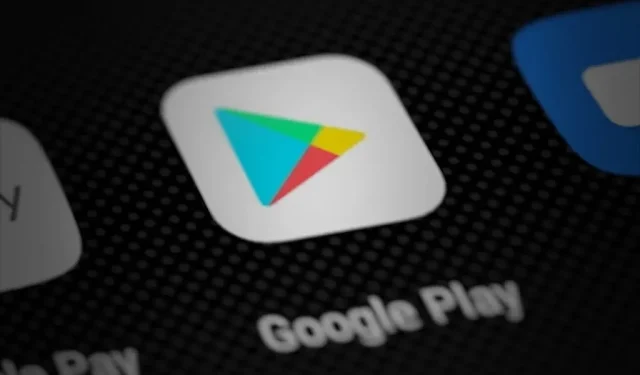
Chaque fois que nous avons besoin d’une application sur notre téléphone Android, notre instinct nous amène immédiatement au Google Play Store. Il y a plus de deux millions et demi d’applications dans le Play Store qui ont à peu près tout ce dont une personne pourrait avoir besoin. Pas étonnant que nous trouvions cette interface utile.
Mais il y a des circonstances où le Play Store peut être inutile. Surtout lorsqu’il n’est pas consulté ou utilisé pour télécharger des applications. Ces erreurs ne sont pas permanentes, mais elles peuvent être facilement corrigées.
Nous avons compilé une liste de toutes les options d’erreur et comment les corriger. Vous les trouverez dans cet article. Consultez-le pour plus d’informations sur toutes les erreurs de Google Play Store.
Variantes des erreurs Google Play Store
Si vous n’êtes pas familier avec le concept de codes d’erreur, des valeurs spécifiques sont attribuées aux erreurs. Chaque code apparaît lorsqu’un certain facteur cause un problème avec Google Play. Jetez un œil ci-dessous et vous trouverez quelques exemples des codes d’erreur les plus courants de Google Play Store et les raisons qui les sous-tendent :
- Le code d’erreur 927 est une erreur causée par la mise à jour actuelle de l’application.
- Code d’erreur 944 – Problèmes avec le serveur Play Store.
- Code d’erreur 491 – rend impossible le chargement de l’application.
- Code d’erreur 920 – Problèmes de mauvaise connexion réseau
- Code d’erreur 501 – Problèmes de lancement du Play Store lui-même
- Code d’erreur 919/921 – Espace de stockage insuffisant
- Code d’erreur 911 – se produit lorsqu’il y a des problèmes de connexion au réseau sans fil.
- Code d’erreur 498 – Problèmes liés au stockage
- Code d’erreur 403 – Apparaît lorsque les utilisateurs essaient d’acheter la même application à partir d’un autre compte Google sur le même appareil.
- Code d’erreur 406 – Apparaît lorsque les utilisateurs installent des applications après une réinitialisation d’usine.
- Code d’erreur 504 – Cache Google Play Store et données d’application corrompues.
Qu’est-ce qui cause les erreurs de Google Play Store ?
En général, plusieurs raisons peuvent provoquer des erreurs qui vous empêchent de lancer Google Play ou de télécharger des applications. Vous trouverez ci-dessous tous les facteurs à l’origine de ce problème :
- Erreurs mineures ou majeures ; peut être lié au système ou à Google Play Store
- Espace insuffisant sur l’appareil mobile
- Problèmes de connexion réseau
- Données d’application et fichiers de cache corrompus
- Interférence VPN
- Versions obsolètes ou même mises à jour des applications
Solutions pour les erreurs de Google Play Store
- Redémarrez votre appareil
- Vérifier l’état du serveur Play Store
- Vérifier la date et l’heure de l’appareil
- Désactiver et réactiver le mode avion
- Vérifiez votre connection internet
- Passer à une autre langue du Play Store
- Désactiver le client VPN
- Réinitialiser les paramètres Wi-Fi
- Déconnectez-vous et reconnectez-vous à votre compte Google
- Vérifier les mises à jour de l’application
- Désinstaller les mises à jour de l’application
- Désinstaller et réinstaller l’application
- Effacez les données de votre boutique Google Play.
- Modifiez le fichier « hosts.txt ».
- Supprimer et réinsérer le stockage externe
- Mettez à jour votre version Android
- Réinitialiser votre appareil aux paramètres d’usine
Correction d’un bogue Google Play Store
Redémarrez votre appareil
Le moyen le plus simple de corriger la plupart des erreurs consiste à redémarrer votre appareil. Cela vous évitera des erreurs inutiles et des modifications non enregistrées sur n’importe quel appareil. Pour tous les appareils Android, la procédure de redémarrage de l’appareil est la même −
- Tout d’abord, fermez toutes les applications en cours d’exécution pour enregistrer vos modifications.
- Appuyez sur le bouton d’alimentation et attendez que les options d’arrêt apparaissent.
- Sélectionnez maintenant l’option Redémarrer ou Redémarrer.
- Attendez que le système redémarre. Une fois qu’il est opérationnel, vous pouvez essayer d’installer l’application.
Le processus de redémarrage peut prendre un certain temps, selon les spécifications de votre téléphone mobile et les paramètres que vous avez configurés.
Vérifier l’état du serveur Play Store
Les serveurs de Google Play Store peuvent être en panne. Cependant, aussi improbable que cela puisse paraître, il est possible que l’application soit envoyée pour maintenance par les développeurs. Dans ce cas, vous pouvez vérifier l’état du serveur s’il est en maintenance ou désactivé.
Il existe deux outils que vous pouvez utiliser pour voir ceci :
Nous vous recommandons d’utiliser le premier car cette plate-forme a une entrée utilisateur. Vous devriez être en mesure de vérifier si d’autres personnes rencontrent les mêmes problèmes que vous.
Vérifier la date et l’heure de l’appareil
La date et l’heure de votre système peuvent être la raison pour laquelle vous pouvez télécharger des applications depuis le Play Store. Vous devrez définir les paramètres de votre appareil pour régler votre appareil sur la date et l’heure automatiques à partir d’Internet. Les étapes pour cela sont :
- Lancez la fenêtre des paramètres de l’appareil. Cette icône a généralement la forme d’un engrenage.
- Accédez aux paramètres de date et d’heure. Il peut s’agir d’un paramètre exclusif ou d’un sous-paramètre, tel que les paramètres de l’appareil.
- Cliquez sur l’option qui définira automatiquement votre heure et votre date. Cela fonctionne en utilisant Internet et le fuseau horaire, alors assurez-vous d’avoir une connexion de données mobile.
- Redémarrez votre appareil pour enregistrer les modifications.
- Lorsque l’appareil démarre, essayez d’accéder au Play Store.
Désactiver et réactiver le mode avion
Le mode avion ou le mode vol peuvent être gênants et responsables de problèmes liés à Internet. Il est pratique qu’il soit possible d’activer ou de désactiver cette fonction si nécessaire. Il existe deux façons d’activer ou de désactiver le mode avion :
- Vous pouvez utiliser les paramètres rapides dans la nuance de notification. Il dispose d’un interrupteur à bascule pour le mode vol.
- Cette option est également disponible dans les paramètres de réseau ou de connexion dans les paramètres de votre appareil mobile.
Vous devez attendre un moment après l’avoir éteint. Après environ dix secondes, redémarrez le Play Store et essayez de commencer à télécharger l’application.
Vérifiez votre connection internet
Un mauvais réseau peut être la cause de ce problème avec l’application Google Play Store. Pour vérifier si tel est le cas, vous pouvez exécuter un test de vitesse dans votre navigateur. Si la vitesse ou la latence du réseau est très lente, vous pouvez rencontrer des problèmes pour télécharger le Play Store. Pour résoudre ce problème, vous devez contacter votre fournisseur d’accès Internet (FAI) ou votre administrateur.
Passer à une autre langue du Play Store
Il y a eu des cas où ces problèmes avec le Play Store ont été résolus après avoir changé la langue de l’interface Google Play en anglais. Si vous utilisez une autre langue sur votre Play Store, procédez comme suit pour modifier la langue d’affichage :
- Ouvrez les paramètres de votre compte Google. Vous devriez pouvoir y accéder via l’icône de profil dans le coin supérieur droit de votre écran sur le site de Google ou dans Gmail.
- Allez dans « Paramètres du compte »> « Outils de langue et de saisie ».
- Sélectionnez l’option Langue. Dans la longue liste de langues, cliquez sur l’option anglais.
- Allez maintenant dans la fenêtre des paramètres de votre téléphone portable ou de votre tablette.
- Accédez aux paramètres de votre compte et sélectionnez Google.
- Activez l’option Synchroniser maintenant. Vous devrez attendre un moment pour enregistrer ces modifications.
- Enfin, pour vérifier si cela a fonctionné pour vous, essayez de lancer le Play Store.
Désactiver le client VPN
Un client de réseau privé virtuel (VPN) peut être à l’origine de problèmes d’erreur Google Play. Lorsque le proxy VPN est actif, vous serez redirigé vers un autre emplacement virtuel. Si l’application n’est pas disponible à l’emplacement du proxy, des problèmes peuvent survenir.
Vous pouvez essayer de désactiver votre VPN pour voir si cela résout le problème. Si la déconnexion n’a pas d’importance, vous pouvez rejoindre à nouveau le proxy.
Réinitialiser la connexion Wi-Fi
La réinitialisation de votre réseau Wi-Fi peut résoudre de nombreux problèmes liés à Internet. Cela mettra à jour tous les paramètres réseau et les ramènera à leurs valeurs par défaut. Vous pouvez continuer avec cette méthode sans plus de questions car cela n’affectera pas vos informations enregistrées.
- Localisez l’arrière du routeur et localisez le bouton de réinitialisation. Il est généralement situé sur un petit point avec une marque de réinitialisation.
- Utilisez un cure-dent pour appuyer doucement sur le bouton de réinitialisation et le maintenir enfoncé.
- Attendez que toutes les lumières s’éteignent et se rallument. L’ensemble du processus devrait prendre environ 5 secondes.
Après cela, vous pouvez revenir à l’application Google Play Store et vérifier si le problème est résolu.
Déconnectez-vous et reconnectez-vous à votre compte Google
- Accédez à la page des paramètres.
- Cliquez sur l’option Google. Vous devriez voir les comptes actifs sur l’appareil Android.
- Cliquez sur « Supprimer le compte » après avoir fait défiler vers le bas et trouvé cette option.
- Pour vous reconnecter à votre compte, sélectionnez l’option Compte Google.
- Utilisez les identifiants de connexion de votre compte Google pour vous connecter.
Vérifier les mises à jour de l’application
La mise à jour de l’application peut aider à résoudre ce problème. Pour rechercher des mises à jour, vous devrez ouvrir la page de l’application dans le Play Store. Si vous voyez une option de mise à jour, appuyez dessus. Avec une connexion Internet appropriée, vous pouvez installer les mises à jour.
Dans certains cas, il est possible que la mise à jour empêche l’appareil d’exécuter l’application. Si vous pensez que cela est possible, veuillez vérifier la solution suivante.
Désinstaller les mises à jour de l’application
- Lancez les paramètres de votre téléphone et accédez à la section « Applications ».
- Trouvez l’application difficile d’accès en raison du code d’erreur Google Play.
- Appuyez sur cette application et recherchez l’option Désinstaller les mises à jour. Cette fonction peut être située dans un sous-menu. Vérifiez sous n’importe quel menu à trois points sur la même page.
- Une fenêtre de confirmation apparaîtra dans laquelle vous devrez accepter de revenir à vos mises à jour.
Si cela ne fonctionne pas, vous pouvez télécharger à nouveau les mises à jour depuis le Google Play Store.
Désinstaller et réinstaller l’application
- Appuyez longuement sur l’icône de l’application dans le menu principal. Après une seconde ou deux, les icônes commencent à vibrer. Cela vous permet de réorganiser ou de supprimer des applications.
- Cliquez et faites glisser l’icône vers la section Supprimer.
- Attendez que l’invite apparaisse, puis sélectionnez l’option Supprimer.
- Lorsque l’application disparaît, revenez au Google Play Store et téléchargez à nouveau l’application.
Effacez les données de votre boutique Google Play.
- Ouvrez la fenêtre des paramètres et accédez aux paramètres de l’application.
- Recherchez l’application Google Play Services et ouvrez la page des détails de l’application.
- Cliquez sur le bouton Effacer les données.
- Si nécessaire, confirmez-le dans la fenêtre contextuelle.
- Redémarrez votre appareil et vérifiez si le problème persiste.
Pendant que nous y sommes, vous pouvez essayer d’arrêter le service de force et voir si cela aide après un redémarrage.
Modifiez le fichier « hosts.txt ».
Avant de commencer cette procédure, assurez-vous que votre appareil est rooté.
- Déconnectez-vous de votre compte Google sur votre téléphone portable.
- Utilisez un outil pour vous aider à naviguer dans les fichiers racine pour accéder au répertoire etc/hosts.
- Exécutez le fichier hosts à cet emplacement à l’aide d’un éditeur de texte.
- Trouvez l’adresse IP de Google et tapez # devant.
- Enregistrez ce fichier et redémarrez votre appareil Android.
- Lorsque l’appareil s’allume, reconnectez-vous à votre compte Google.
Essayez d’ouvrir Google Play et si le problème persiste, vous devrez vérifier votre bloqueur de publicités.
Supprimer AppCache et les données
Une solution efficace à de nombreux problèmes tels que le code d’erreur Google Play Store consiste à vider le cache des applications installées.
- Déplacez les paramètres de l’application vers la page des paramètres.
- Ouvrez la section Gestion des applications.
- Localisez l’application problématique dans la liste des applications qui s’affiche.
- Sur la page des détails de l’application, sélectionnez l’option Vider le cache ou Vider le cache.
- Sélectionnez l’option affirmative dans la boîte de dialogue.
- Redémarrez votre téléphone mobile ou votre tablette lorsque le cache est vidé.
Supprimer et réinsérer le stockage externe
Étant donné que l’erreur peut être liée au stockage, vous pouvez essayer de retirer la carte SD et de la réinsérer pour résoudre le problème. Il s’agit d’un processus simple mais délicat que nous vous guiderons à travers.
- Éteignez votre téléphone.
- Localisez l’emplacement de la carte SIM. C’est le plateau qui contient également votre carte mémoire.
- Utilisez l’éjecteur pour appuyer sur le bouton situé sur le côté du téléphone.
- Lorsque le plateau ressort, retirez-le soigneusement à la main, en vous assurant que la carte SIM et la carte SD ne tombent pas.
- Retirez la carte SD et réinsérez-la.
- Faites glisser très doucement le plateau jusqu’à ce que vous entendiez un léger clic. Cela signifie que le plateau est en place.
- Téléchargez à nouveau l’appareil. Lorsque l’interface fonctionne, réessayez d’installer l’application.
Réinitialiser l’appareil aux paramètres d’usine
- Commencez par sauvegarder les fichiers dont vous avez besoin. Le stockage en nuage et les périphériques de stockage externes sont d’excellentes options.
- Ouvrez la fenêtre des paramètres sur votre téléphone mobile.
- Appuyez sur l’option À propos du téléphone.
- Trouvez le bouton « Réinitialiser » et accédez à cette option.
- Vous verrez des options pour réinitialiser l’appareil ainsi que d’autres parties telles que le réseau. Sélectionnez réinitialiser l’appareil.
- Confirmez-le dans la fenêtre d’invite qui apparaît et attendez que le processus commence.
Le processus de réinitialisation peut prendre beaucoup de temps. Mais une fois cela fait, vous pourrez utiliser Google Play comme d’habitude sans aucun problème.
Cet article contient tout ce que vous devez savoir pour corriger presque toutes les erreurs courantes de Google Play Store. Si vous avez besoin de plus d’informations, vous pouvez contacter l’assistance Play Store. Profitez de regarder!
Laisser un commentaire